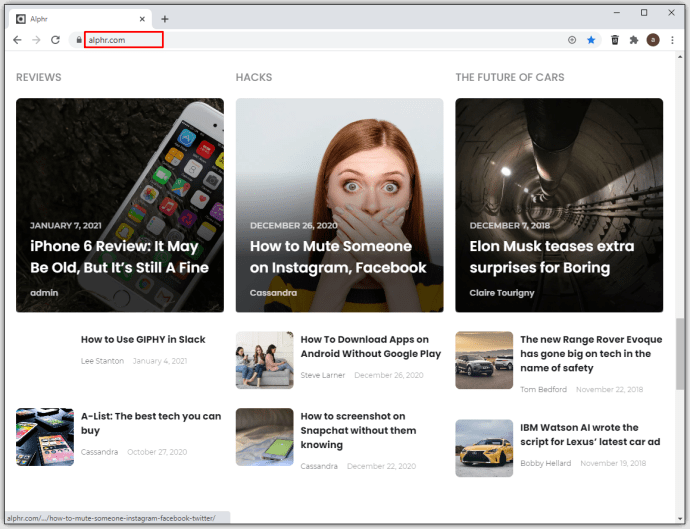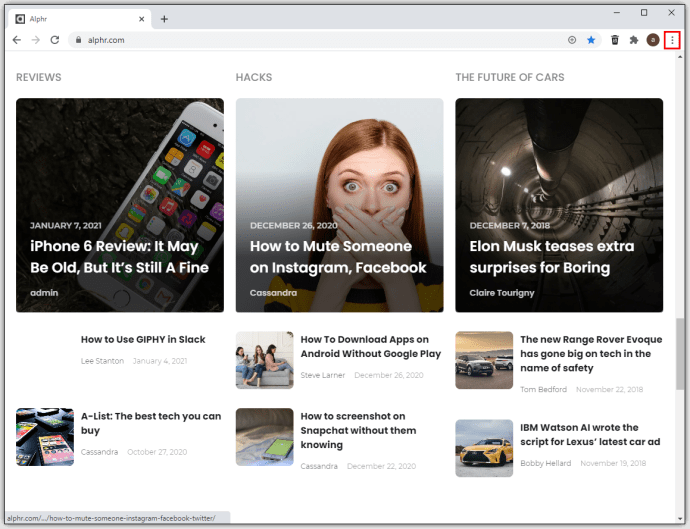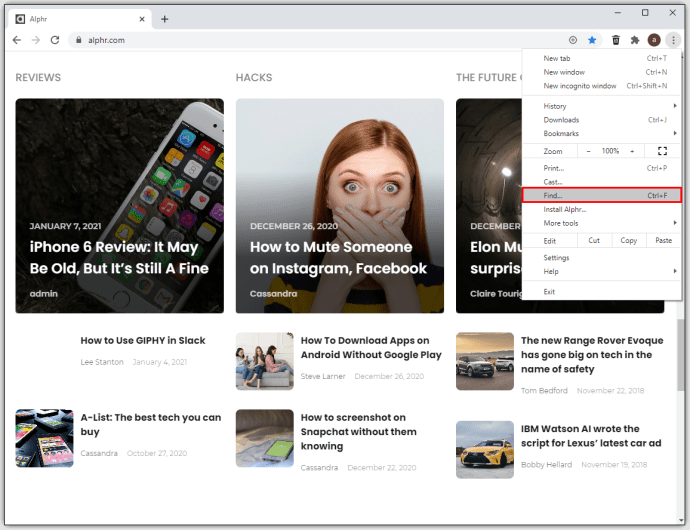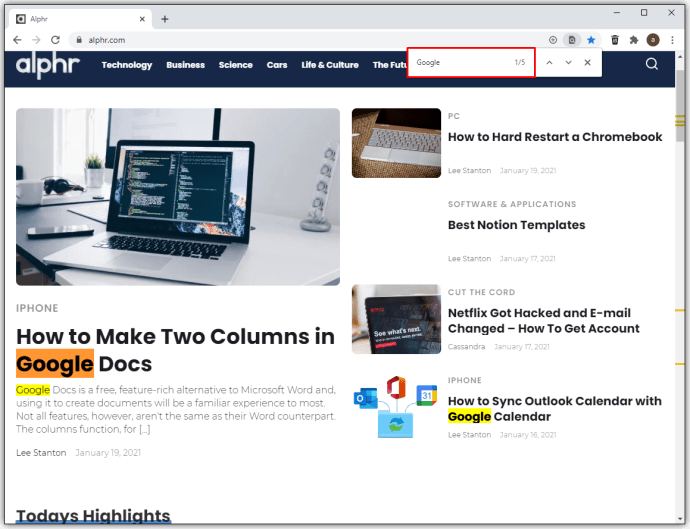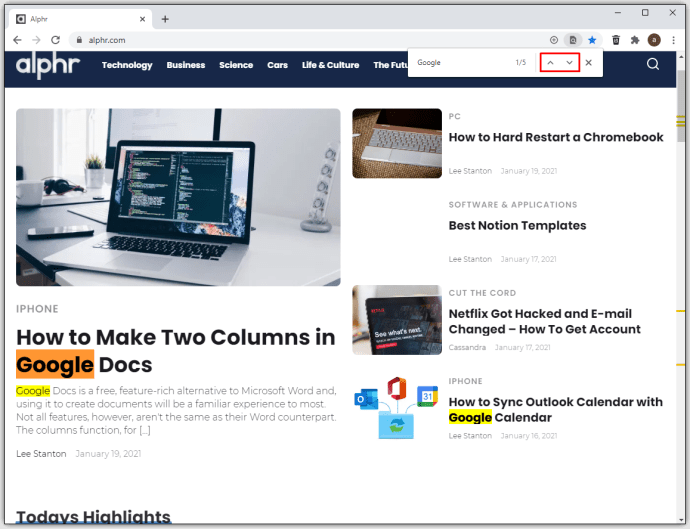Mereka yang terbiasa melakukan riset online tahu bahwa mencari topik tertentu di internet jauh lebih rumit daripada istilah 'Google' yang mungkin tersirat. Cukup memasukkan kata dalam kotak teks sering kali dapat menghasilkan hasil yang tidak persis seperti yang Anda cari.

Tidak mudah untuk menemukan hasil yang paling terkait kecuali Anda dapat mempersempit hasil pencarian secara efisien. Dalam artikel di bawah ini, kami akan menunjukkan kepada Anda cara menelusuri situs web tertentu dengan Google bersama dengan istilah Sintaks Google untuk membantu Anda menemukan apa yang Anda cari.
Cara Mencari Situs Dengan Google
Bagi banyak orang, mencari topik atau subjek di Google melibatkan pengetikan istilah pencarian dan kemudian menekan tombol pencarian. Untuk sebagian besar pencarian biasa, ini akan berhasil, terutama jika Anda tidak mencari situs tertentu. Namun, jika Anda mencari situs tertentu, coba yang berikut ini untuk mendapatkan apa yang Anda cari:
Ketik "item pencarian + situs: nama situs" tanpa koma. Misalnya, jika Anda mencari artikel terkait Microsoft Word di Alphr.com, ketikkan: “Situs Microsoft Word: Alphr.com.” Google kemudian akan memberi Anda tautan ke hasil pencarian paling relevan dari situs web itu.
Perintah 'situs' hanyalah salah satu dari beberapa opsi Sintaks Google yang dapat Anda gunakan untuk mempersempit istilah pencarian apa pun. Diskusi tentang operator Sintaks Google tambahan diberikan di bagian selanjutnya.
Cara Mencari Situs Dengan Sintaks Google

- Jika Anda ingin hasil spesifik muncul di pencarian Google Anda, Anda dapat menggunakan kata-kata tertentu yang dikombinasikan dengan istilah pencarian Anda untuk mendapatkan lebih banyak tautan terkait. Kata-kata ini disebut Operator Pencarian Sintaks Google. Istilah Sintaks Google ini adalah:
- “Telusuri Barang”
- Melampirkan istilah pencarian Anda dalam tanda kutip terbuka dan tertutup memberi tahu Google bahwa Anda menginginkan kecocokan persis dengan apa yang baru saja Anda ketik. Ini berguna untuk menghilangkan sinonim dan kata-kata yang hanya terkait erat dengan istilah yang Anda cari.
- Contoh Sintaks: “Minecraft”
- ATAU
- Ini memberitahu Google untuk mencari salah satu istilah yang Anda ketik ke dalam kotak pencarian, dengan link yang paling terkait untuk masing-masing di atas. Penting untuk dicatat bahwa Anda harus mengetikkan sintaks dalam huruf besar semua atau Anda akan mendapatkan hasil yang berbeda. Juga, simbol pipa '|' dapat digunakan sebagai pengganti "ATAU" atau, dapat diketik menggunakan Shift + \ pada keyboard PC atau Mac biasa dan di bawah menu Simbol keyboard virtual perangkat seluler.
- Contoh Sintaks: Minecraft ATAU Roblox
- DAN
- Mengetik ini mengembalikan hasil yang terkait dengan kedua istilah pencarian antara perintah AND. Google melakukan ini secara default, tetapi menjadi lebih berguna jika Anda menggabungkannya dengan operator Sintaks Google lainnya.
- Contoh Sintaks: Minecraft DAN Roblox
- –
- Menggunakan operator ini akan mengecualikan istilah pencarian dari hasil. Ini berguna ketika istilah pencarian yang Anda gunakan terkait erat dengan subjek yang bukan topik yang Anda inginkan. Pada contoh di bawah, hasilnya akan menampilkan istilah yang terkait dengan gerbang sebenarnya dan tidak akan menampilkan apa pun yang terkait dengan Microsoft atau Bill Gates. Jika Anda mendapatkan hasil yang tidak terkait dengan apa yang Anda inginkan, tambahkan saja ke – sintaks.
- Contoh Sintaks: gates -bill -Microsoft -corporation
- *
- Ini adalah operator wildcard. Ini akan mengembalikan hasil dengan semua istilah yang Anda ketik ditambah kata atau frasa terkait lainnya. Pada contoh di bawah, mengetiknya akan memberikan tautan yang terkait dengan blok Minecraft dari berbagai jenis. Sintaks ini berguna jika Anda tidak yakin dengan istilah pencarian yang tepat untuk digunakan.
- Contoh Sintaks: Minecraft * blok
- ()
- Mirip dengan operasi matematika, simbol tanda kurung mengelompokkan argumen sintaks dan memberi tahu Google argumen mana yang harus dilakukan terlebih dahulu.
- Contoh Sintaks: (Minecraft ATAU Roblox) -Perusahaan
- $
- Akan menampilkan hasil dengan tanda dolar di dalamnya. Ini bagus jika Anda mencari barang dengan harga pasti. Ini juga berfungsi untuk Euro (€), tetapi untuk beberapa alasan tidak berfungsi untuk pound Inggris (£).
- Contoh Sintaks: iPhone $200
- Mendefinisikan
- Menggunakan kamus bawaan pencarian Google untuk memberi Anda definisi istilah yang Anda masukkan.
- Contoh Sintaks: define:commiserate
- Cache
- Menggunakan Sintaks Google ini akan menampilkan versi cache terbaru dari istilah pencarian yang Anda ketik. Harap dicatat bahwa halaman web itu sendiri harus telah diindeks jika tidak, versi cache tidak akan ditampilkan untuk ditampilkan.
- Contoh cache: Minecraft.com
- Jenis file
- Operator ini akan memberitahu Google untuk menampilkan hasil hanya dari jenis file tertentu.
- Contoh: Jenis file Minecraft: pdf
- Lokasi
- Seperti dijelaskan di atas, ini membatasi pencarian ke hasil dari situs web tertentu.
- Contoh: Situs Microsoft Word:Alphr.com
- Terkait
- Menggunakan istilah ini akan menampilkan tautan yang terkait dengan domain pencarian yang diberikan. Situs web dengan domain tunggal atau situs yang tidak terkait tidak akan menampilkan hasil apa pun.
- Contoh: terkait: microsoft.com
- judul
- Menggunakan operator ini akan menampilkan hasil yang memiliki istilah pencarian di judulnya.
- Contoh: judul: Minecraft
- Allintitle
- Berbeda dengan operator sebelumnya, operator ini hanya akan menampilkan tautan ke situs yang memiliki SEMUA istilah pencarian dalam judulnya.
- Contoh: allintitle: Minecraft Roblox
- inurl
- Juga mirip dengan dua operator sebelumnya, opsi ini berfokus pada URL, atau alamat web situs untuk menemukan istilah pencarian yang ditentukan, bukan judulnya. Pada contoh di bawah ini, situs web apa pun dengan Minecraft di alamatnya akan ditampilkan.
- Contoh: inurl: Minecraft
- Allinurl
- Ini beroperasi hampir persis seperti inurl kecuali ini akan menampilkan situs web dengan semua istilah yang diberikan di alamat web mereka.
- Contoh: allinurl: Minecraft Roblox
- Dalam tulisan
- Sintaks Google ini akan mencari halaman web yang berisi istilah yang Anda ketik.
- Contoh: intext: Minecraft
- Allintext
- Seperti operator serupa, ini akan mencari semua istilah pencarian yang diberikan dalam konten halaman web.
- Contoh: allintext: Minecraft Roblox
- SEKITAR (X)
- Operator Sintaks Google ini membutuhkan dua kata pencarian dan akan menampilkan hasil yang memiliki kedua istilah dalam X kata satu sama lain. Ini berguna jika Anda mencari frasa tertentu dan bukan hanya situs web yang memiliki kedua kata tersebut, mungkin dalam paragraf satu sama lain
- Contoh: Minecraft SEKITAR (5) Roblox
- Cuaca
- Akan menampilkan cuaca untuk lokasi yang ditentukan.
- Contoh: cuaca: California
- Saham
- Ini akan menampilkan informasi saham yang relevan terkait dengan istilah pencarian.
- Contoh: saham: Microsoft
- Peta
- Menggunakan Sintaks ini akan menampilkan informasi peta untuk istilah pencarian yang memilikinya. Jika istilah penelusuran yang dimasukkan adalah fiktif atau tidak memiliki informasi peta apa pun, hasil yang paling relevan akan ditampilkan sebagai gantinya.
- Contoh: peta: California
- Film
- Ini akan menampilkan ulasan, tanggal rilis, dan fakta lain tentang film dengan judul yang Anda sertakan sebagai istilah pencarian. Jika Anda mengaktifkan lokasi, ini juga akan menampilkan bioskop terdekat yang mungkin menayangkan film di lokasi Anda jika ada.
- Contoh: film: Avengers Endgame
- Di dalam
- Operator konversi, menggunakan Sintaks ini akan menampilkan satuan pengukuran dalam satuan lain. Berguna untuk berat, suhu, panjang, mata uang, dan konversi serupa lainnya. Ini juga akan menampilkan kalkulator konversi yang dapat diedit untuk ukuran yang Anda ketikkan.
- Contoh: 100 inci dalam sentimeter
- Sumber
- Ini akan memindai situs web yang diberikan untuk mencari berita atau posting blog terkait tentang istilah pencarian yang diketik.
- Contoh: Minecraft sumber:Alphr.com
Cara Mencari Situs Web Dengan Google Chrome
Jika Anda menggunakan Google Chrome sebagai browser pilihan Anda, Anda dapat mencari istilah tertentu di situs web yang sudah terbuka dengan mengikuti petunjuk berikut:
- Di Google Chrome, buka halaman web yang ingin Anda cari.
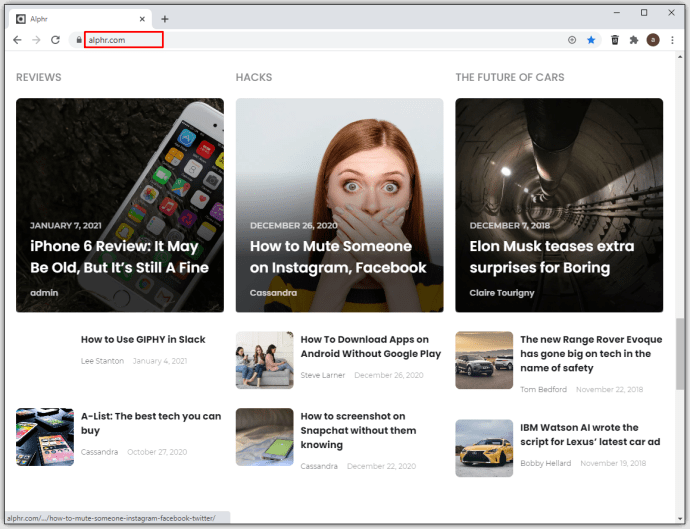
- Klik ikon tiga titik di sudut kanan atas halaman browser.
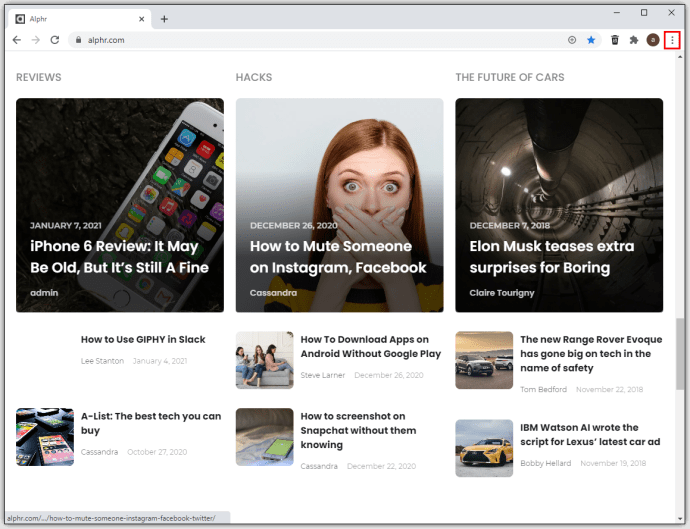
- Dari menu tarik-turun, klik Temukan. Atau, Anda dapat menekan Ctrl + F pada keyboard Anda.
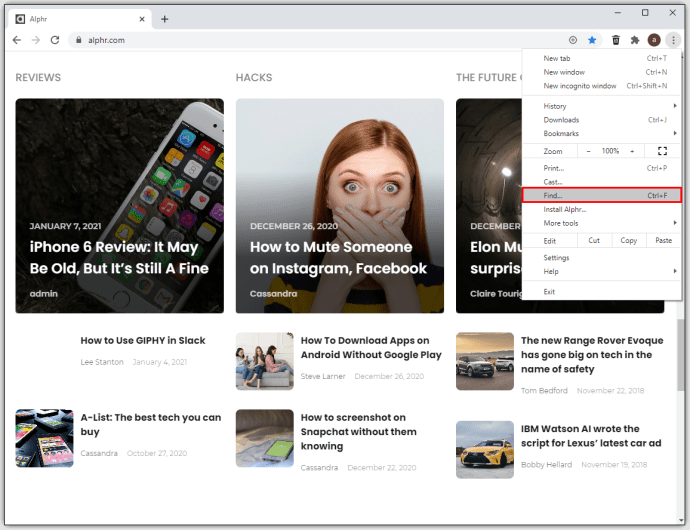
- Ketik istilah pencarian Anda di kotak teks. Jika Anda mendengar pemberitahuan suara, ini berarti pencarian tidak dapat menemukan kata yang diketik. Periksa ejaan Anda. Jika pemberitahuan suara Anda dimatikan, Anda akan melihat bahwa Google Chrome berhenti menyorot teks ketika tidak dapat menemukan istilah pencarian Anda. Jika tidak, semua istilah serupa akan disorot.
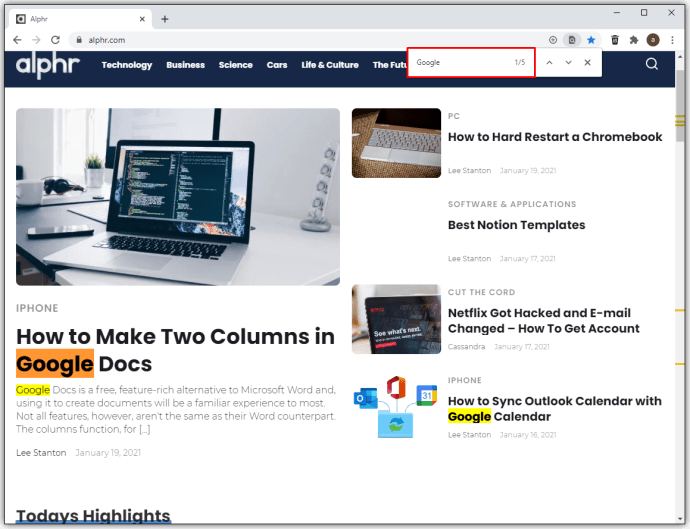
- Gunakan panah atas dan bawah di sebelah kanan kotak telusur untuk menavigasi di antara hasil.
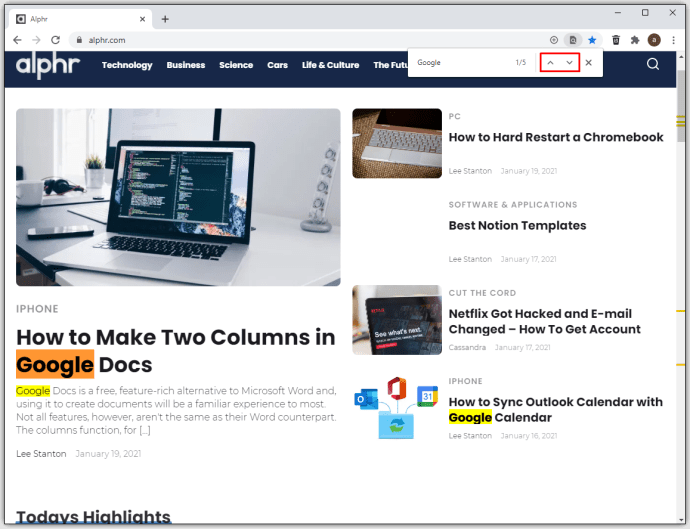
FAQ tambahan
Bagaimana Saya Menggunakan Google untuk Mencari Situs Web Tertentu?
Jika Anda ingin mencari istilah di situs web yang telah ditentukan, Anda dapat menggunakan sintaks pencarian Google atau fungsi Temukan di Google Chrome. Untuk yang pertama, ketik istilah pencarian Anda diikuti dengan sintaks seperti yang tercantum di atas. Untuk yang terakhir, lihat petunjuk untuk menggunakan pencarian di Google Chrome.
Bagaimana Saya Mendapatkan Situs Web Saya di Google?
Saat Anda membuat situs web, biasanya butuh waktu sangat lama untuk muncul di beberapa halaman pertama Google. Namun jangan berkecil hati, ada beberapa hal yang dapat Anda lakukan untuk mempercepat prosesnya. Ini adalah:
• Kirimkan peta situs situs web Anda ke Pusat Penelusuran Google. Mereka memiliki tutorial yang sangat luas tentang cara memastikan bahwa halaman Anda ditemukan dengan cepat oleh algoritme mereka.
• Jangan lakukan ini tanpa izin pemilik situs web. Tidak hanya itu etiket bersih yang buruk, melakukannya cukup sering dapat membuat Anda masuk daftar hitam dari pencarian Google untuk spam. Tempat yang baik untuk memulai adalah halaman media sosial Anda jika ada.
• Gunakan kata kunci dan alat SEO. Saat pengguna mencari kata kunci, mesin pencari Google menggunakan algoritme untuk menemukan halaman web yang paling relevan untuk ditampilkan. Meskipun algoritma ini berubah dari waktu ke waktu, menggunakan kata kunci yang tepat tetap membantu. Cobalah Perencana Kata Kunci Google untuk melihat istilah pencarian apa yang harus disertakan.
• Gunakan tag meta di halaman web Anda. Google memiliki daftar meta tag yang luas, meskipun bukan eksklusif yang dapat dikenali oleh algoritmenya. Periksa daftar untuk melihat mana yang berlaku untuk halaman Anda.
• Pastikan situs web Anda dapat dilihat dengan nyaman di perangkat seluler. Banyak browsing internet sekarang dilakukan di ponsel dan tablet sehingga harus dioptimalkan untuk ukuran layar yang berbeda. Jika halaman web Anda tidak dioptimalkan untuk seluler, Anda kehilangan target pasar yang lebih besar yang menjelajahi internet menggunakan ponsel.
Bagaimana Saya Mencari Item Tertentu di Google?
Lihat operator Sintaks Google seperti yang tercantum di atas untuk mempersempit hasil penelusuran Anda saat mencari item tertentu di Google.
Bisakah Saya Mencari Kata Tertentu di Situs Web?
Ya. Perintah Temukan untuk Google Chrome akan memindai konten halaman web untuk kata yang Anda ketik. Lihat petunjuk di atas untuk melakukannya.
Penelitian yang Efisien
Mengetahui cara menelusuri situs web tertentu dengan Google dapat membuat perbedaan besar pada pengalaman penelusuran Anda. Ini bisa menjadi perbedaan antara penjelajahan sore tanpa akhir dan tidak efisien atau menemukan apa yang Anda inginkan dengan mengklik tombol. Anda akan terkejut betapa jauh lebih menyenangkan dan efisiennya pencarian Google Anda jika Anda membiasakan diri dengan teknik-teknik ini.